
[Komplettes Tutorial] Wie stelle ich ein Anrufverlaufs-Backup von Google Drive wieder her?

Der Anrufverlauf ist ein wesentlicher Bestandteil unserer Kommunikationsprotokolle. Mit dem Aufkommen von Cloud-Speicher ist es einfacher geworden, unseren Anrufverlauf zu sichern und wiederherzustellen . Eine beliebte Option ist Google Drive, mit dem Nutzer Daten online speichern und von überall darauf zugreifen können. Viele Nutzer wissen jedoch noch nicht, wie sie den Anrufverlauf von Google Drive wiederherstellen können.
Wenn Sie dazugehören, keine Sorge. Diese Anleitung führt Sie Schritt für Schritt durch die Wiederherstellung des Anrufverlaufs aus einem Google Drive-Backup. Egal, ob Sie den Anrufverlauf aus Gmail oder direkt aus Google Drive wiederherstellen möchten, wir haben die Lösung. Mit dem richtigen Wissen und den richtigen Tools können Sie Ihre wertvollen Anrufverlaufsdaten im Handumdrehen wiederherstellen. Lassen Sie uns loslegen und erfahren Sie, wie Sie das Anrufverlauf-Backup aus Google Drive wiederherstellen.
Mit Google Drive ist das Sichern des Anrufverlaufs ganz einfach und die Wiederherstellung auf einem Android Gerät unkompliziert. Im Folgenden erklären wir Ihnen, wie Sie den gesicherten Anrufverlauf von Google Drive auf Android wiederherstellen.
Bevor Sie den Anrufverlauf von Google Drive wiederherstellen, müssen Sie sicherstellen, dass Ihr Anrufverlauf in Ihrem Google-Konto gesichert ist. Führen Sie dazu die folgenden Schritte aus:
Schritt 1. Starten Sie die Google Drive-App auf Ihrem Android Gerät.
Schritt 2. Tippen Sie auf die drei horizontalen Linien in der oberen linken Ecke des Bildschirms, um auf das Seitenmenü zuzugreifen.
Schritt 3. Wählen Sie im Menü die Option „Einstellungen“.
Schritt 4. Tippen Sie in der Optionsliste auf „Backup“ und aktivieren Sie „Auf Google Drive sichern“.

Schritt 5. Stellen Sie sicher, dass die Option „Anrufverlauf“ aktiviert ist. Ist dies nicht der Fall, aktivieren Sie sie durch Tippen auf den Umschaltknopf.
Nachdem Sie bestätigt haben, dass der Anrufverlauf in Ihrem Google Drive-Konto gesichert wird, fahren Sie mit dem nächsten Schritt fort.
Um den Anrufverlauf aus dem Google Drive-Backup auf Ihrem Android Gerät wiederherzustellen, führen Sie die folgenden Schritte aus:
Schritt 1. Starten Sie die Google Drive-App auf Ihrem Android Gerät.
Schritt 2. Tippen Sie auf die drei horizontalen Linien in der oberen linken Ecke des Bildschirms, um auf das Seitenmenü zuzugreifen.
Schritt 3. Wählen Sie im Menü die Option „Backups“.
Schritt 4. Suchen Sie die Sicherungsdatei, die Ihren Anrufverlauf enthält, und tippen Sie auf „Herunterladen“, um sie wiederherzustellen.

Nach Abschluss dieser Schritte sollte Ihr Anrufverlauf auf Ihrem Android Gerät wiederhergestellt sein.
Option: Zurücksetzen auf Werkseinstellungen zum Wiederherstellen des Anrufverlaufs
Bei Bedarf können Sie Ihren Anrufverlauf und andere Daten durch einen Werksreset wiederherstellen. Dabei werden alle Daten auf Ihrem Telefon gelöscht, aber alle Inhalte aus Ihrem Google Drive-Backup, einschließlich der Anrufprotokolle, wiederhergestellt: Sichern Sie Ihre Android Daten > gehen Sie auf Ihrem Android Gerät zu „Einstellungen“ > „System“ > „Zurücksetzen“ > „Auf Werkseinstellungen zurücksetzen“ oder „Alle Daten löschen“ > richten Sie Ihr Android Gerät ein > melden Sie sich in Ihrem Google-Konto an und wählen Sie die Option zur Wiederherstellung aus Ihrem Google Drive-Backup.

Wenn Sie Ihren Anrufverlauf auf Ihrem Android Telefon verloren haben und Ihr Telefon mit Ihrem Google-Konto synchronisiert haben, machen Sie sich keine Sorgen. Möglicherweise können Sie Ihren Anrufverlauf von Gmail wiederherstellen. So geht's.
Schritt 1. Gehen Sie zu Google Takeout und wählen Sie die Daten aus, die Sie herunterladen möchten.
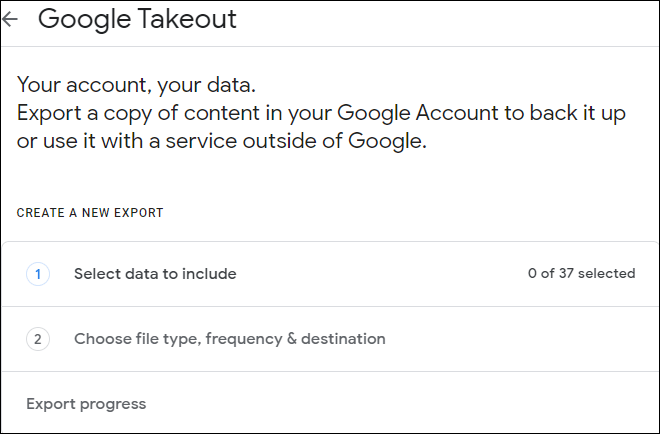
Schritt 2. Nachdem Sie „Telefon“ ausgewählt haben, können Sie als Format zwischen einer ZIP-Datei oder einer TGZ-Datei wählen und die Datei direkt herunterladen oder sich per E-Mail oder Google Drive zusenden lassen.
Schritt 3. Nachdem Sie das Format und die Übermittlungsmethode ausgewählt haben, klicken Sie auf „Export erstellen“, um den Downloadvorgang zu starten.
Schritt 4. Wenn Sie eine ZIP-Datei heruntergeladen haben, sollten Sie diese mit einem Programm wie WinZip oder 7-Zip extrahieren. Wenn Sie eine TGZ-Datei heruntergeladen haben, können Sie diese mit einem Programm wie WinRAR oder 7-Zip extrahieren.
Schritt 5. Um Ihren Anrufverlauf wiederherzustellen, müssen Sie ihn manuell in das Anrufprotokoll Ihres Telefons eingeben. Dies kann ein zeitaufwändiger Vorgang sein, insbesondere wenn Sie viele Anrufe eingeben müssen.
Wenn Ihnen der oben beschriebene Vorgang zum Abrufen des Anrufverlaufs zu kompliziert ist, können Sie ihn mit Coolmuster Android Backup Manager wiederherstellen. Es ist ein hervorragendes Tool zum Sichern und Wiederherstellen Ihrer Android Gerätedaten . Mit dieser Software können Sie Ihren Anrufverlauf ganz einfach per Mausklick sichern und wiederherstellen. Die Wiederherstellung des gesicherten Anrufverlaufs ist kinderleicht. Im Folgenden finden Sie einige Funktionen:
Bei Bedarf können Sie Android Backup Manager kostenlos herunterladen, indem Sie auf die folgende Schaltfläche klicken. Lesen Sie weiter, um zu erfahren, wie Sie damit den Anrufverlauf aus einem Backup wiederherstellen können.
Befolgen Sie einfach die Schritte und Sie erhalten Ihre Anrufverlaufsdaten im Handumdrehen zurück.
01 Laden Sie Coolmuster Android Backup Manager auf Ihren Computer herunter und starten Sie ihn. Verbinden Sie anschließend Ihr Android Gerät über ein USB-Kabel mit dem Computer.

02 Wählen Sie in der Hauptoberfläche „Wiederherstellen“ aus den Optionen. Aktivieren Sie anschließend „Anrufprotokolle“ in der Liste und klicken Sie auf „Wiederherstellen“, um den Vorgang zu starten. Sie können auch „Sicherungsordner hinzufügen“ wählen, um weitere Sicherungsdateien von Ihrem PC zur Datenwiederherstellung hinzuzufügen.

Wir haben eine ausführlichere Videoanleitung für Sie vorbereitet.
F1: Wie kann ich auf mein Anrufverlauf-Backup von Google Drive zugreifen?
Um auf Ihr Anrufverlauf-Backup von Google Drive zuzugreifen, müssen Sie sich bei Ihrem Google Drive-Konto anmelden und im Menü die Option „Backup“ auswählen. Daraufhin wird eine Liste aller Ihrer vorherigen Backups angezeigt.
F2: Kann ich bestimmte Anrufprotokolle selektiv aus meiner Sicherung wiederherstellen?
Ja, einige Backup- und Wiederherstellungs-Apps ermöglichen die selektive Wiederherstellung bestimmter Anrufprotokolle aus Ihrem Backup. Dies hängt jedoch von der jeweiligen App ab. Lesen Sie daher unbedingt die Dokumentation der App oder wenden Sie sich an das Support-Team, um Hilfe zu erhalten.
Zusammenfassend lässt sich sagen, dass die Wiederherstellung des Anrufverlaufs aus Google Drive ein einfacher und effektiver Prozess ist, der Ihnen helfen kann, verlorene Informationen wiederherzustellen. Unsere Schritt-für-Schritt-Anleitung macht den Vorgang einfach und unkompliziert. Im Vergleich zu anderen Methoden erscheint die Verwendung Coolmuster Android Backup Manager zur Wiederherstellung gelöschter Anrufverläufe zweifellos als die einfachste Lösung. Egal, ob Sie den Anrufverlauf aus Gmail oder Google Drive wiederherstellen müssen, diese Anleitung hilft Ihnen weiter.
Weitere Artikel:
SMS von Google Drive wiederherstellen: Expertentipps zur Nachrichtenwiederherstellung
So stellen Sie Android Telefon in einfachen Schritten aus Google Backup wieder her
Wie löscht man den Anrufverlauf auf Android einfach? Verwenden Sie diese Methoden, um es zu schaffen
3 einfache Möglichkeiten zum Drucken des Anrufprotokolls von Android Telefon (bewährte Tipps)

 Android-Wiederherstellung
Android-Wiederherstellung
 [Komplettes Tutorial] Wie stelle ich ein Anrufverlaufs-Backup von Google Drive wieder her?
[Komplettes Tutorial] Wie stelle ich ein Anrufverlaufs-Backup von Google Drive wieder her?





